MPG / MPEG'i hızlı hızlı ve yüksek çıktı görüntü / ses kalitesiyle MP4'e dönüştürün.
- AVCHD'yi MP4'e dönüştürün
- MP4 WAV dönüştürmek
- MP4’i WebM’ye dönüştürme
- MPG'yi MP4'e dönüştürme
- SWF'yi MP4'e dönüştür
- MP4’i OGG’ye dönüştürme
- VOB'yi MP4'e Dönüştür
- M3U8 yazılımını MP4 programına dönüştür
- MP4 MPEG dönüştürün
- Altyazıları MP4'e Göm
- MP4 Bölücüler
- MP4 ses çıkarmak
- 3GP Videoları MP4'e Dönüştür
- MP4 Dosyalarını Düzenle
- AVI'yı MP4'e dönüştürme
- MOD'u MP4'e Dönüştür
- MP4’i MKV’ye dönüştürme
- WMA'yı MP4'e dönüştür
- MP4 WMV dönüştürmek
iPhone'da iMovie'ye Profesyonel Olarak Müzik Eklemeyi Öğrenin
 Yazar: Lisa Ou / 27 Ekim 2021 17:00
Yazar: Lisa Ou / 27 Ekim 2021 17:00iPhone'da iMovie'ye profesyonelce müzik eklemeyi öğrenmek istiyorsanız doğru yere geldiniz. Nasıl yapılacağını merak ediyor olabilirsiniz ve şüphesiz bir araca ihtiyacınız olacak. Örneğin, iMovie'de bir videoyu düzenliyorsanız ve ona müzik eklemek veya müzikle birleştirmek istiyorsanız ya da sadece onu geliştirmek için müzik eklemek istiyorsanız, bunu nasıl yapacağınızı öğrenmeniz gerekir. Bununla birlikte, bu makale, Windows ve Mac'te profesyonel olarak iPhone'daki iMovie'ye nasıl müzik ekleyeceğiniz konusunda size yardımcı olacaktır.
![iPhone'da iMovie'ye En İyi Şekillerde Profesyonelce Müzik Eklemeyi Öğrenin [2023]](https://www.fonelab.com/images/video-converter-ultimate/how-to-add-music-to-imovie-on-iphone.jpg)

Rehber Listesi
1. iMovie nedir?
iMovie, iOS ve macOS için iyi bilinen bir video düzenleme programıdır. Mevcut en gelişmiş video düzenleme programları listesine dönüşmüştür. Videonuzdan mümkün olan en kısa sürede en iyi şekilde yararlanmanıza yardımcı olan birçok temel ancak temel işleve sahiptir. Diğer şeylerin yanı sıra video renk ayarlarını değiştirmek ve düzenlemek, video klipleri kırpmak, birleştirmek ve döndürmek, filmleri sabitlemek ve video geçişleri eklemek için araçlar içeren bir zaman çizelgesi, önizleme penceresi ve medya tarayıcısı ile basit bir kullanıcı arayüzü sunar. Diğer bir faydası ise, çalma listelerinizden, albümlerinizden, sanatçılardan ve tek tek şarkılardan şarkı seçebilmenizdir, bu nedenle iPhone.imovie-install.jpg'de iMovie'ye nasıl müzik ekleyeceğinizi öğrenmek istiyorsanız okumaya devam edin.
Video Converter Ultimate hızlı hızlı ve yüksek çıkış görüntü / ses kalitesi ile MPG / MPEG MP4 dönüştürmek en iyi video ve ses dönüştürme yazılımı.
- MPG, MP4, MOV, AVI, FLV, MP3 gibi herhangi bir video / sesi dönüştürün.
- 1080p / 720p HD ve 4K UHD video dönüştürme desteği.
- Kırp, Kırp, Döndür, Efektler, Geliştir, 3D ve daha fazlası gibi güçlü düzenleme özellikleri.
2. iPhone/iPad'de iMovie'ye Müzik Nasıl Eklenir
Apple, iPhone/iPad'i ve iMovie gibi ilgili uygulamaları olabildiğince basit hale getirdi. Videolarınıza müzik ve ses eklemek söz konusu olduğunda, iMovie size birçok olanak sunar. Şimdi neleri başarabileceğini bildiğinize ve basit bir kullanıcı arayüzüne sahip olduğuna göre iMovie'yi nasıl kullanacağınıza başlayalım.
iPhone/iPad'de iMovie'ye Müzik Ekleme Adımları:
1. AdımiPhone/iPad'inizde, iMovie'yi Mac bilgisayarınıza indirin ve yükleyin. Bundan sonra, iMovie uygulamasını açın, zaman çizelgesinde bir video projesine dokunun ve açın, Medya Ekle düğmesine dokunun.
2. AdımEkran arayüzünde Ses'e ve ardından bir Seçenek'e dokunun. Bu adımın altında iki seçeneğiniz var:
- Dönüştürülen Apple Music parçalarını iPhone'unuzla senkronize edin. iOS cihazlarda, yeni eklenen Apple şarkılarının yanı sıra yerel parçalara da göz atmak için Müziğim'e dokunun.İpucu: Cihazınıza indirdiğiniz müzikleri Müzik uygulamasına eklemek için bu seçeneği kullanabilirsiniz.
- Yerleşik film müziklerini görüntülemek için Film Müzikleri'ne dokunun.
- iCloud Drive'da veya başka bir yerde saklanan şarkılara göz atmak için Müziğim'e ve ardından Dosyalar'a dokunun.
İpucu: Ayrıca dönüştürülmüş Apple Music'i iCloud Drive'a kaydedebilir ve ardından orada müzik arayabilirsiniz.
4. AdımBundan sonra, önizlemek için Apple Music şarkısına dokunun. Ardından dönüştürülen Apple Music parçasını projenize eklemek için müziğin yanındaki artı işaretine (+) dokunun. Şarkı, projenizin başlangıcından başlayarak proje zaman çizelgesinin altına eklenir.
Video Converter Ultimate hızlı hızlı ve yüksek çıkış görüntü / ses kalitesi ile MPG / MPEG MP4 dönüştürmek en iyi video ve ses dönüştürme yazılımı.
- MPG, MP4, MOV, AVI, FLV, MP3 gibi herhangi bir video / sesi dönüştürün.
- 1080p / 720p HD ve 4K UHD video dönüştürme desteği.
- Kırp, Kırp, Döndür, Efektler, Geliştir, 3D ve daha fazlası gibi güçlü düzenleme özellikleri.
3. Windows veya Mac'te Müzik Dosyalarını Düzenlemenin Profesyonel Yolları
FoneLab Video Dönüştürücü Ultimate
FoneLab Video Dönüştürücü Ultimate özellikle dosya formatlarını özelleştirilebilir cihaz uyumluluğu ile çok çeşitli ses ve video dosyası formatlarına dönüştürmek için neredeyse tüm profesyonel araçları içeren hepsi bir arada işlevselliği destekleyen bir programdır. Onu olağanüstü bir araç yapan şey, dönüştürmenize ve aynı zamanda çıktı boyutunu, kare hızını ayarlamanıza ve döngüye almanıza izin vermesidir. Bunun yanı sıra, kopyalama, MV ve kolaj oluşturma için ana menü paneline ve 3D Maker ve GIF Maker, Video Speed Controller, Rotator, Compressor, Enhancer, Reverser, Booster, Trimmer ve Merger içeren bir araç kutusuna sahiptir. Ayrıca kullanıcı dostu bir düzen ve basit gezinme düğmeleri sunar. Son olarak, hem Windows hem de Mac işletim sistemlerine indirilip yüklenebildiği için kullanıcılar bu aracın keyfini çıkaracaklar.
Windows ve Mac'te FoneLab Video Converter Ultimate ile Müzik Dosyalarını Düzenleme Adımı:
1. Adımİlk olarak, FoneLab Video Converter Ultimate'ı indirin ve tam kurulumu için yapmanızı istediği talimatları izleyerek bilgisayarınıza kurun.

2. AdımTam işlevselliğine erişmek için programı başlatın. Bundan sonra, müzik dosyanızı üzerine tıklayarak ekleyin. Dosya Ekle arayüzün sol üst köşesindeki düğmesine basın veya müzik dosyasını artı işareti (+) düğmesine sürükleyip bırakın.

3. AdımDosyanızı ekledikten veya sürükledikten sonra, asa simge veya Makas düzenleme araçlarını ortaya çıkarmak için dosyanın altındaki simge. Asayı kullanarak, değiştirebileceksiniz Müzik parçası, hacim ve gecikme Makas üzerindeyken, Eklemenize izin verecektir Bölüm, Hızlı Bölme ve Süs ses dosyanız.
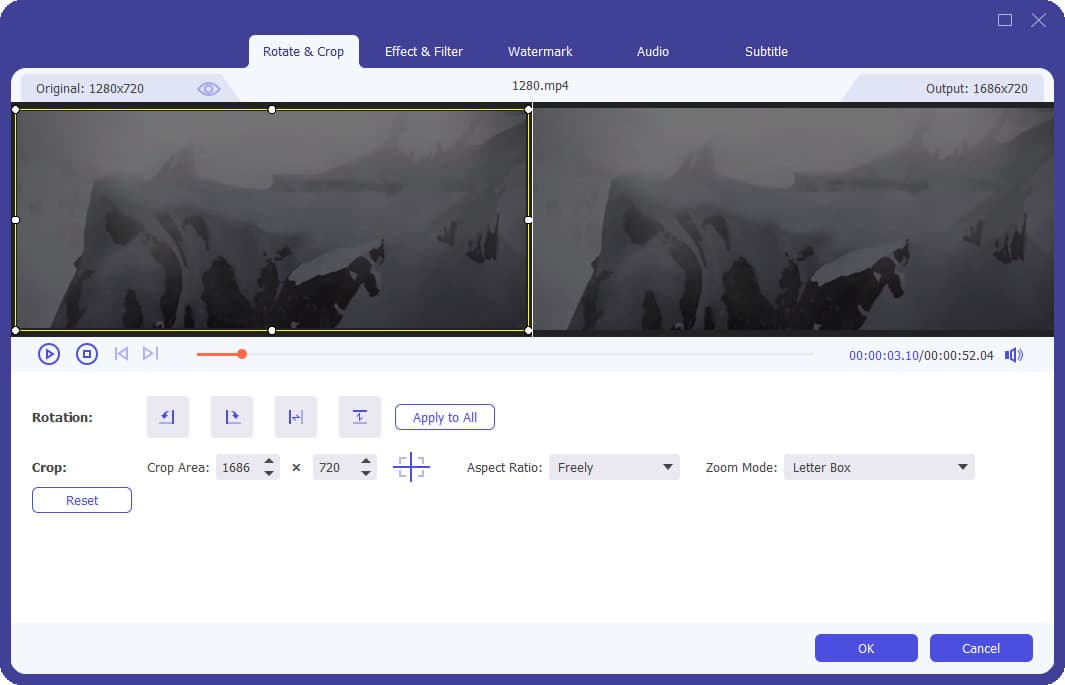
4. AdımSon olarak, ses dosyanızı değiştirmeyi tamamladığınızda, sadece Hepsini dönüştür dosyanın oluşturma işlemini başlatmak için düğmesine basın. Bundan sonra, dosyanızı kaydetmek istediğiniz klasörü bulmak için Kaydet'in yanındaki oku tıklayın.

4. iPhone'da iMovie'ye Müzik Ekleme Hakkında SSS
1. iMovie'ye iki veya daha fazla müzik ekleyebilir miyim?
Şüphesiz. Müzik videonun tamamını kapsamıyorsa, projenizin arka plan müziğine sürükleyerek ek ekleyebilirsiniz. Projenize iki veya daha fazla arka plan müziği klibi eklediğinizde, iMovie kliplerin kesiştiği yere bir saniyelik bir çapraz geçiş ekler.
2. iMovie ne tür müzik ve ses dosyalarını destekleyebilir?
Aşağıdaki ses dosyası türleri iMovie tarafından desteklenir: mp4, mp3, wav ve aif. Bu ses dosyalarından herhangi birini Finder'ınızda programa sürükleyerek kolayca iMovie'ye aktarabilirsiniz. Bu, sizin için daha sonra düzenleyebileceğiniz bir ses parçası oluşturacaktır.
Projemizi her zaman yeniye dönüştürebilir ve bunları ekleyerek veya düzenleyerek iyileştirebiliriz. Yine de, bunu iMovie'de yapıyorsanız, bu makale kesinlikle ihtiyaçlarınıza uygundur. Yukarıda bahsedilen çözümler, iPhone'da iMovie'ye nasıl müzik ekleyeceğiniz ve ekleme ve düzenleme ihtiyaçlarınız için size yardımcı olmak için fazlasıyla yeterli. Bunlar arasında, yine de, nihai aracı seçmeniz gerekir. FoneLab Video Dönüştürücü Ultimate.
Video Converter Ultimate hızlı hızlı ve yüksek çıkış görüntü / ses kalitesi ile MPG / MPEG MP4 dönüştürmek en iyi video ve ses dönüştürme yazılımı.
- MPG, MP4, MOV, AVI, FLV, MP3 gibi herhangi bir video / sesi dönüştürün.
- 1080p / 720p HD ve 4K UHD video dönüştürme desteği.
- Kırp, Kırp, Döndür, Efektler, Geliştir, 3D ve daha fazlası gibi güçlü düzenleme özellikleri.
